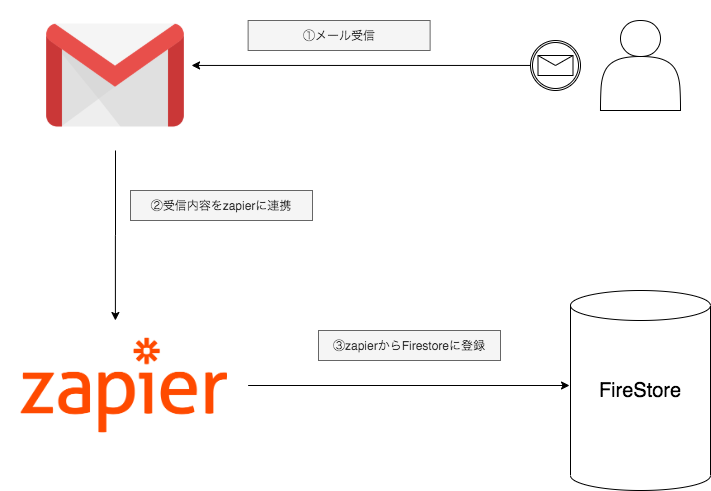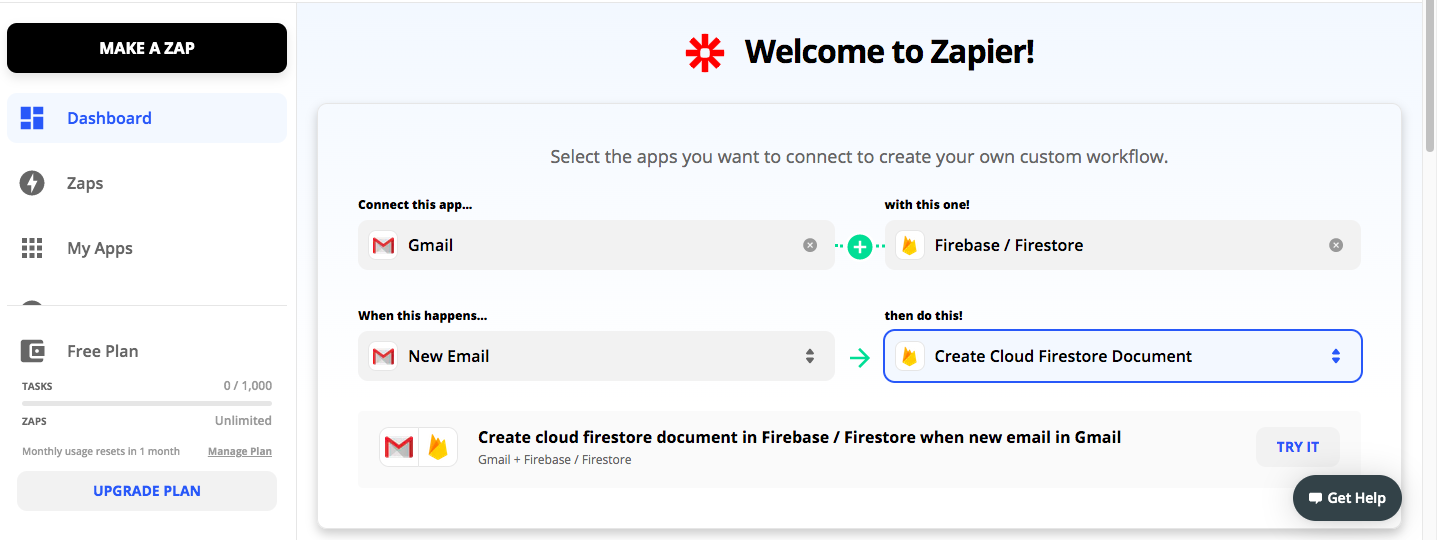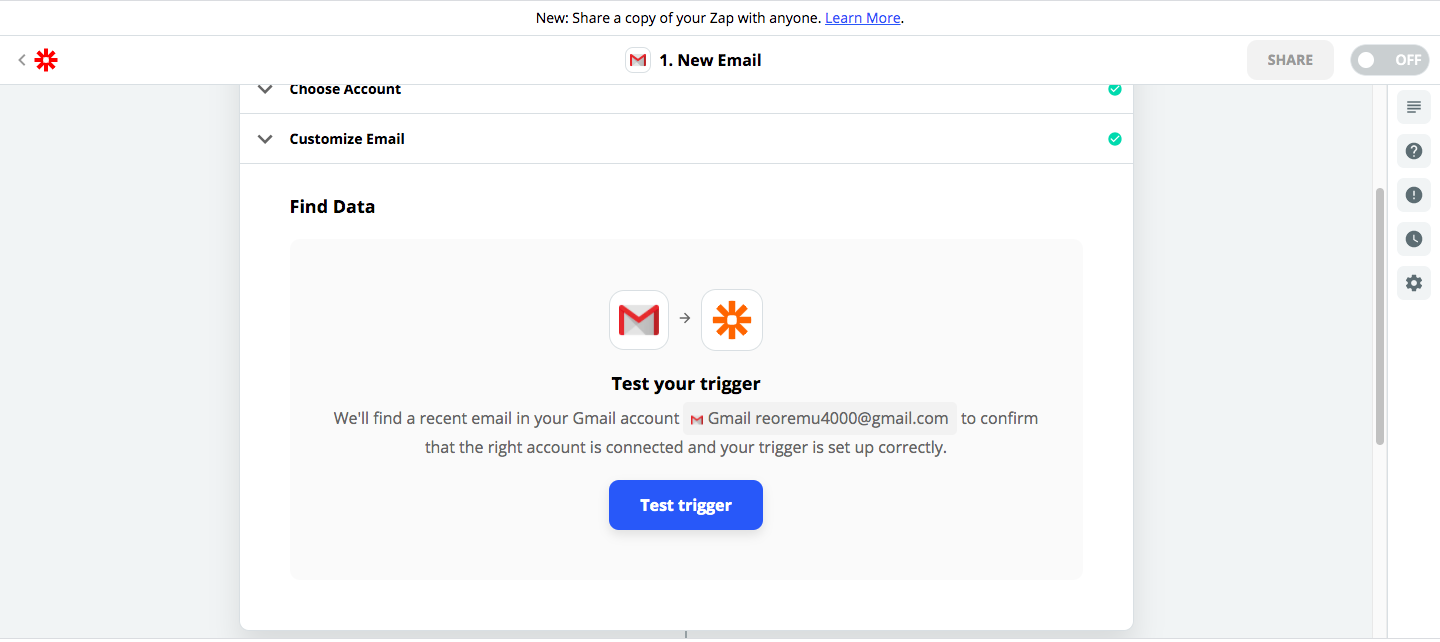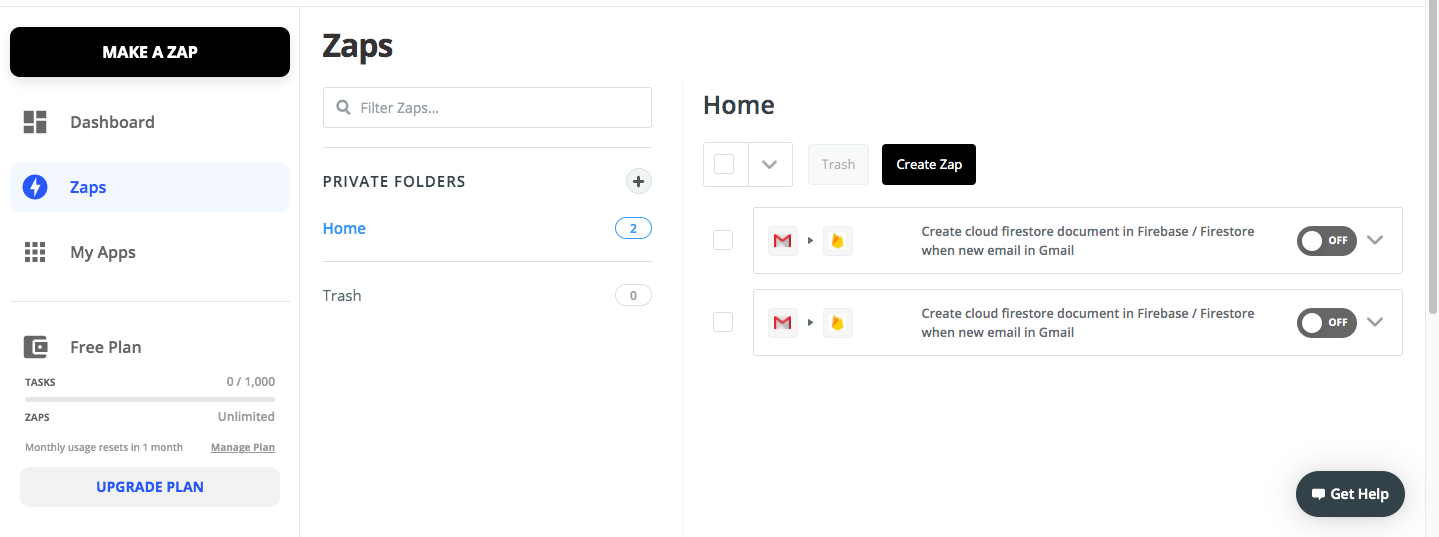はじめに
・zapier(ザピアー)を利用してfirestoreにgmailのメール内容を登録する機能を作成したので、備忘録として記事を作成
※zapierは無料で使えます。今まで有料にする必要がなかったので、有料になる条件は調べてません。
概要
設定手順
前提条件
①Firebaseプロジェクトを作成し、コレクションを作成済であること
※必ずFirebaseプロジェクト作成後、Firestoreの設定、コレクションの作成まで行うこと。これをしないとzapier側の設定画面で読み込みが行われません。
設定概要
・新しいGmailが届いたタイミングで、メールの内容をFirestoreの特定のコレクションに登録する。
・今回はコレクション名:testコレクションを対象とします。
zapierにログイン
zapierへGo
①ログインを行なってください。
設定方法
「TRY IT」をクリック
こんな画面に遷移します。
メールを受信する対象のGmailアカウントを登録しましょう。
設定したらcontinueを押下
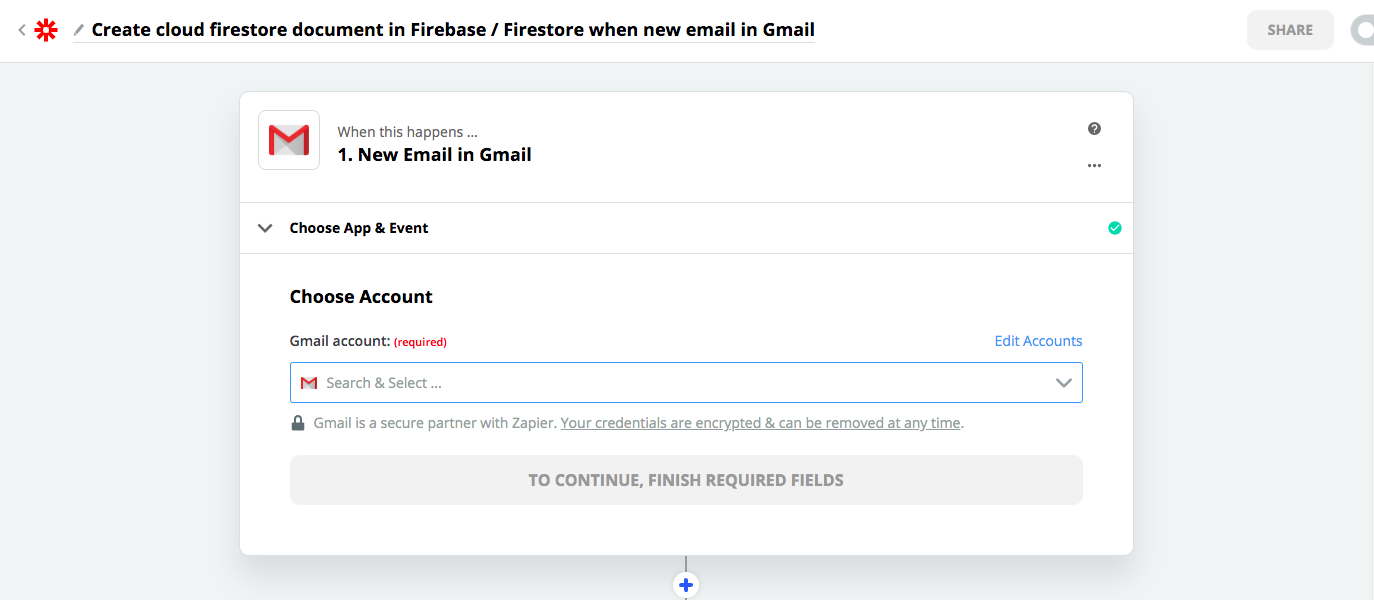
今回はラベルやインデックスは利用しないので、そのまま「continue」
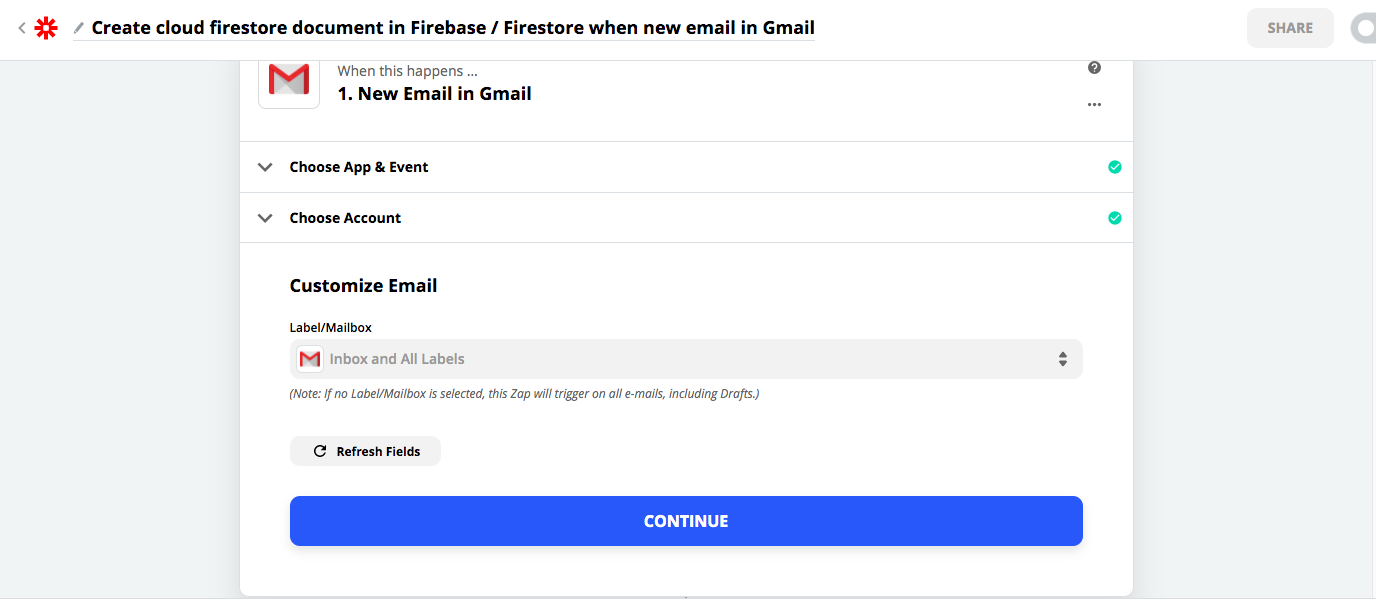
次にFirestoreの設定に移りましょう
Firestoreの設定部分をクリック
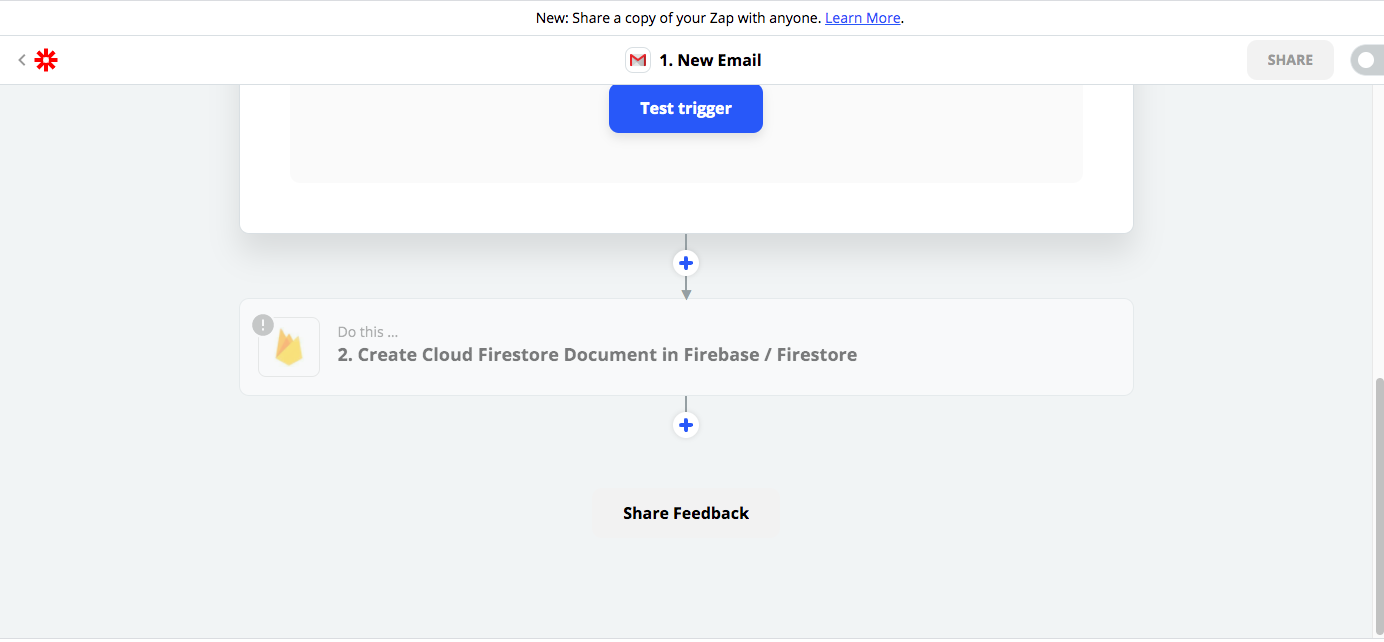
Firebaseが紐づいているGoogleアカウント、Firebaseプロジェクトのプロジェクト名を設定します。
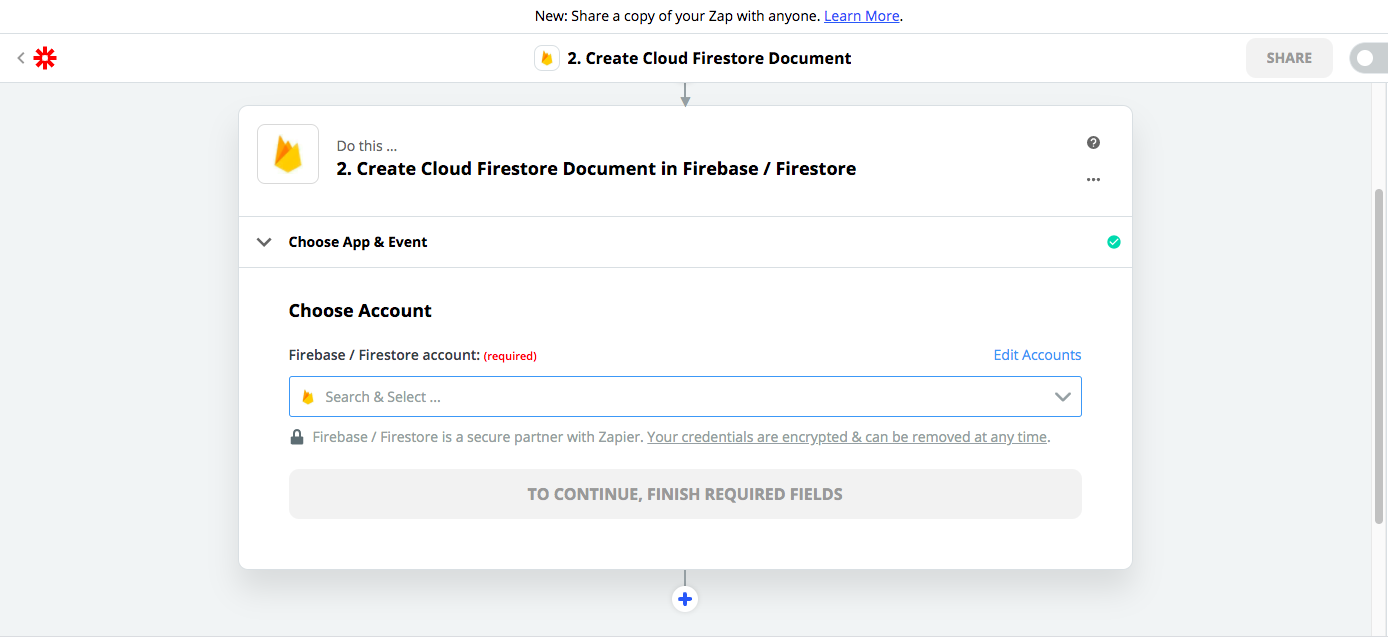
こんな感じに設定します。
ここで「Collection」のところですが、先にFirebaseプロジェクトを作成して、Firestoreの設定を終わらせて、コレクションを作成するところまで終わらせておかないと、読み込んでくれません。
Dataのことろですが現在「mail_body」と指定している名称で、フィールドが作られます。
つまり、上記の設定だと、test/mail_bodyというフィールドに入るということになります。
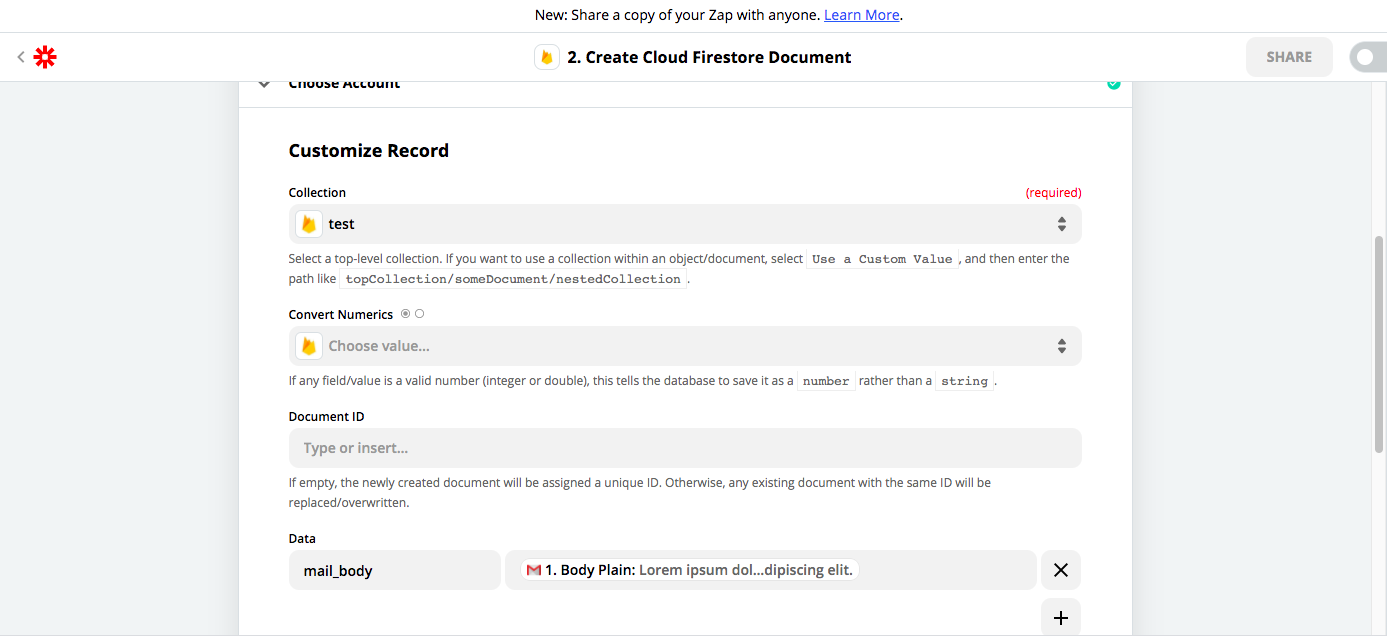
これにて設定完了です。
現在Warinigが出ていますが、すでに一回設定している内容なので、もうテストは必要ないよという内容です。
本来は、下の2つのボタンはアクティブになっています。
「TEST&CONTINUE」ボタンを押すと、テストメールが送られて、Firestoreのtestコレクションにデータが作成されているはずです。
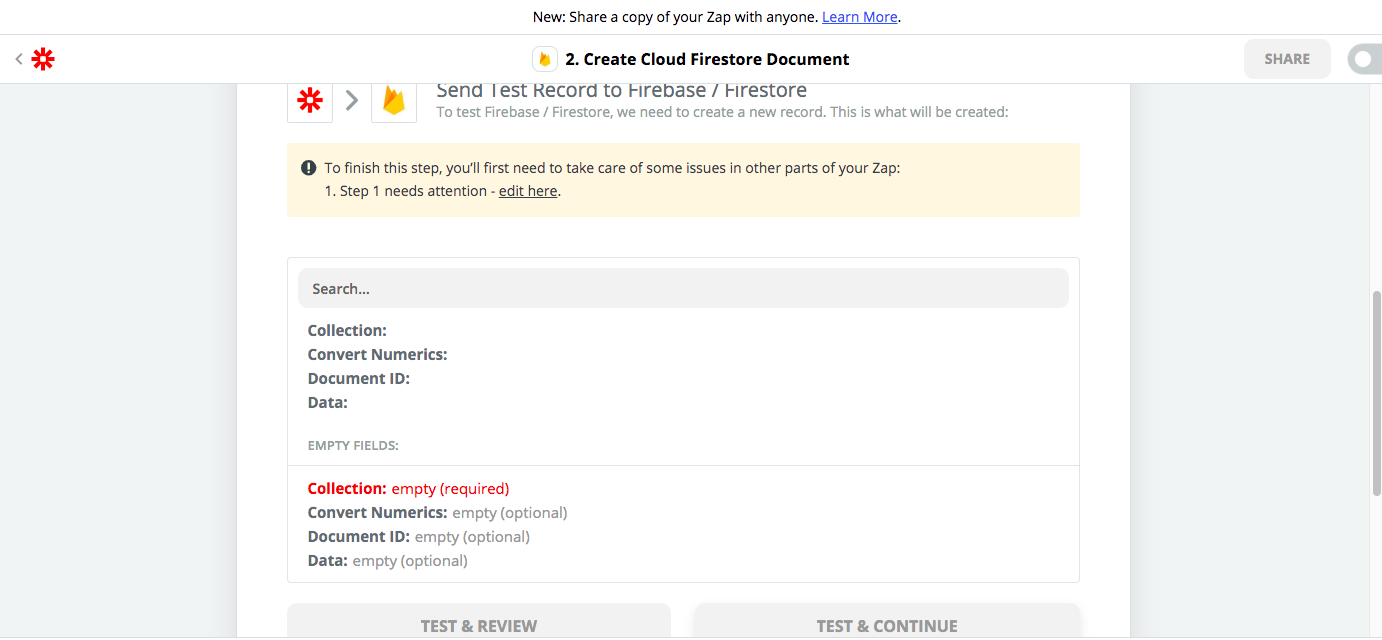
以上